So verwenden Sie Nvidia Shadowplay, um Spielvideos aufzunehmen und zu teilen

- 1470
- 440
- Ilja Köpernick
Wenn Sie einen Computer mit einer Nvidia -Grafikkarte haben, haben Sie möglicherweise die Nvidia -Overlay -Benachrichtigung gesehen, wenn Sie ein Spiel öffnen. Diese Funktion heißt Nvidia Shadowplay und Sie können sie über die Geforce Experience Overlay verwenden.
Wenn Sie ein Gameplay aufnehmen möchten, teilen Sie es mit anderen oder Stream, kann Nvidia Shadowplay alles tun.
InhaltsverzeichnisBevor Sie diese Funktion verwenden, gibt es einige Dinge, die Sie wissen möchten, um das Beste daraus zu machen. In diesem Artikel erfahren Sie, wie Sie Nvidia ShadowPlay herunterladen.
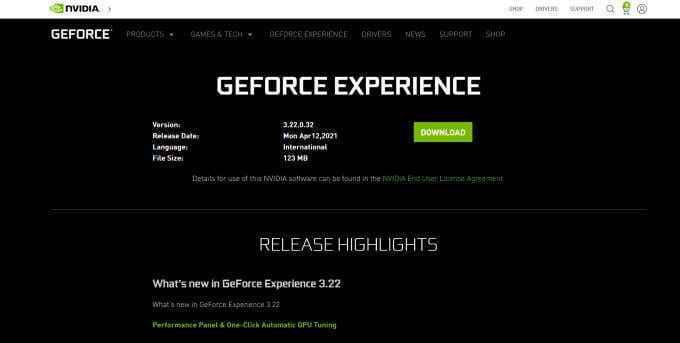
- Warten Sie, bis die Datei heruntergeladen wird, und öffnen Sie sie dann.

- Befolgen Sie die Eingabeaufforderungen auf dem Bildschirm, um zu installieren. Anschließend sollte das Programm automatisch gestartet werden.
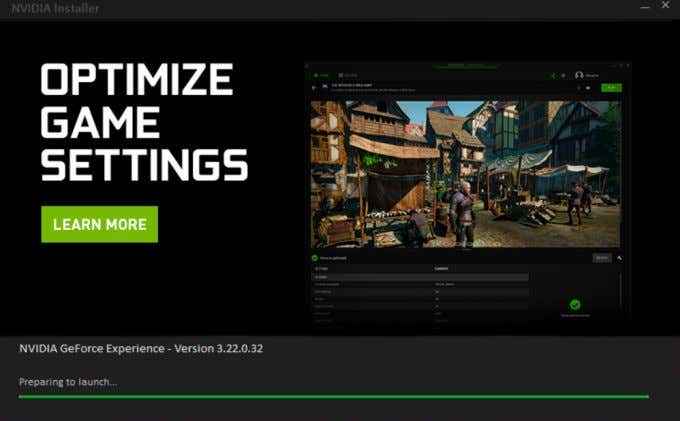
- Wenn Sie feststellen, dass GeForce-Erfahrung bereits auf Ihrem Computer liegt, können Sie das Herunterladen überspringen und rechts im Spiel öffnen, um Nvidia Shadowplay zu verwenden.
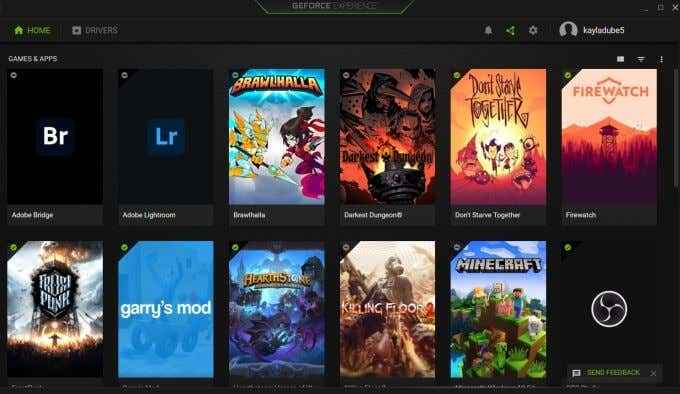
Wie man mit Nvidia Shadowplay aufnimmt
Wenn Ihr Ziel darin besteht, das Gameplay aufzunehmen, befolgen Sie diese Schritte, um dies durch die Geforce Experience Overlay zu tun.
- Öffnen Sie das Spiel, das Sie aufnehmen möchten. Möglicherweise sehen Sie, dass eine Benachrichtigung für die App angezeigt wird, wenn das Spiel lädt.
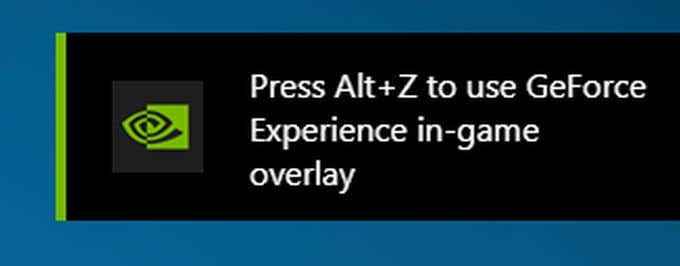
- Wenn Sie die Benachrichtigung sehen, werden Sie feststellen Alt+z Um das Overlay zu öffnen, das über Ihrem Spiel erscheinen wird.
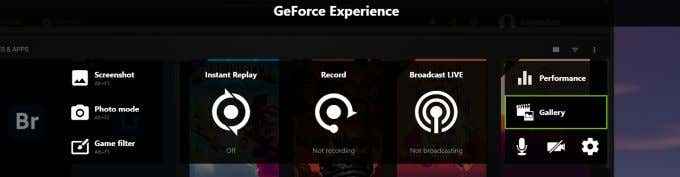
- Wenn es sich nicht so öffnet, können Sie zu Ihrem gehen Start Menü und suchen nach Geforce -Erfahrung. Wählen Sie dann das Symbol Green Dreieck neben dem Einstellungssymbol aus, um das Overlay so zu öffnen.
- Sie werden einige Funktionen sehen, die diese App für die Aufnahme bietet. Das erste ist Sofortige Wiederholung. Wenn Sie auswählen Anmachen, Dadurch wird das Gameplay aufgenommen, speichert die Aufnahme jedoch erst, bis Sie geklickt haben Alt+F10 um die letzten fünf Minuten des Gameplays zu sparen. Sie können auch eine andere Zeit für die Aufnahme festlegen, indem Sie zu gehen Sofortwiederholung> Einstellungen> Sofortwiederholungslänge.
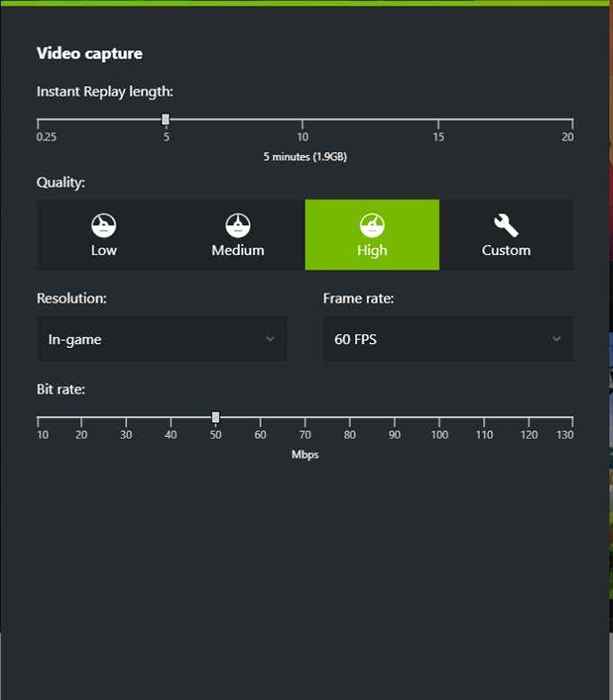
- Dann haben Sie die Möglichkeit, das gesamte Gameplay mit dem aufzunehmen Aufzeichnen Möglichkeit. Wählen Sie dies aus und wählen Sie dann aus Start Um Ihre Aufzeichnungssitzung zu beginnen. Um die Aufnahme zu stoppen, können Sie treffen Alt+F9 oder öffnen Sie das Overlay und wählen Sie Stoppen Sie und sparen Sie.
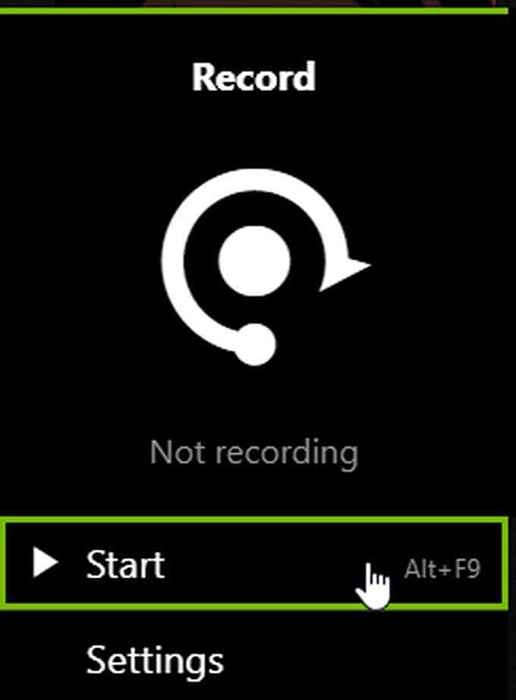
- Wenn Sie auch Webcam-Video- und Mikrofon-Audio in Ihrer Aufzeichnung enthalten möchten, wählen Sie das Mikrofon- und Kamera-Symbole auf der rechten Seite des Overlays, um diese ein- oder auszuschalten.
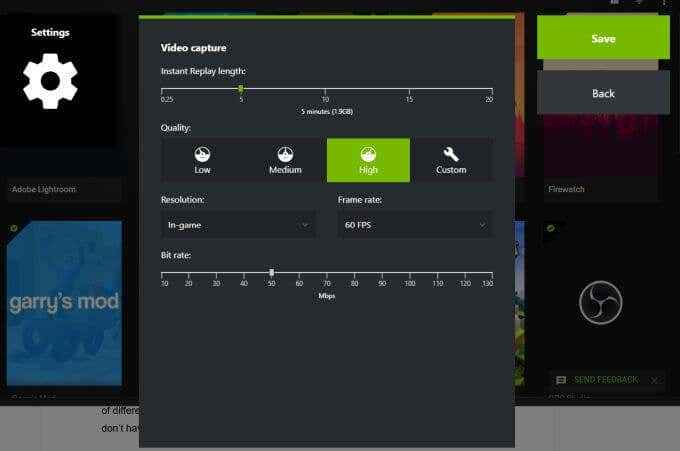
Sie können auch die Einstellungen Ihrer Aufzeichnungen ändern, indem Sie die von Ihnen gewünschte Aufzeichnungsfunktion auswählen und dann die auswählen Einstellungen Option unter Start. Sie können Qualität, Auflösung, Bildrate und Bitrate in Ihrer Aufnahme ändern.
Wie man mit Nvidia Shadowplay streamen
Ein weiteres Feature Nvidia ShadowPlay ist das Streams von Gameplay auf eine Reihe verschiedener Plattformen, einschließlich Twitch. Es ist sehr einfach und eine gute Option, wenn Sie keine anderen Streaming -Programme haben.
So streamen Sie mit ShadowPlay:
- Öffnen Sie die Geforce Experience Overlay und wählen Sie die aus Liveübertragung Möglichkeit.
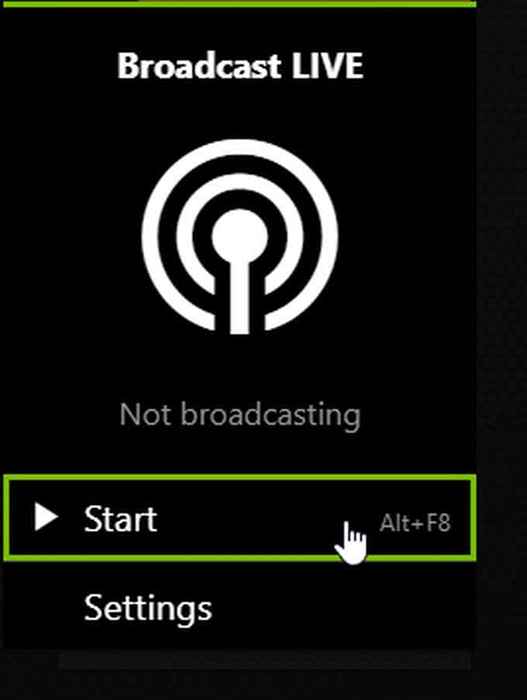
- Wählen Start, Wählen Sie dann aus, auf welche Plattform Sie streamen möchten.
- Melden Sie sich in Ihrer ausgewählten Plattform an, fügen Sie alle Informationen hinzu, die mit Ihrem Stream angezeigt werden sollen, und wählen Sie dann aus Geh Leben.
- Ihr Gameplay wird auf Ihre ausgewählte Plattform gestreamt, bis Sie das Overlay erneut öffnen und ausschalten Liveübertragung.
Auch hier können Sie auch die Option Einstellungen auswählen, um die Einstellungen Ihres Streams zu ändern, z. B. die Plattform, die Sie verwenden möchten, die Qualität des Streams und mehr. Sie können auch Ihr Mikrofon oder die Kamera auf dem Hauptüberzugsbildschirm ein- oder ausschalten, wie oben erwähnt.
Ändern Sie die Nvidia Shadowplay -Einstellungen
Wenn Sie Einstellungen in ShadowPlay ändern möchten, bevor Sie mit dem Aufnehmen oder Streaming beginnen, erhalten Sie auf dem Overlay den Zugriff auf viele Einstellungen. So können Sie darauf zugreifen:
- Öffnen Sie zunächst entweder die GeForce Experience-App und wählen Sie das Green Dreiecksymbol aus oder wenn Sie im Spiel drücken, wählen Sie Alt+z Um das Overlay zu öffnen.
- Schauen Sie in der Überlagerung in die rechte Seite und wählen Sie das Zahnradsymbol zum Zugriff aus Einstellungen.
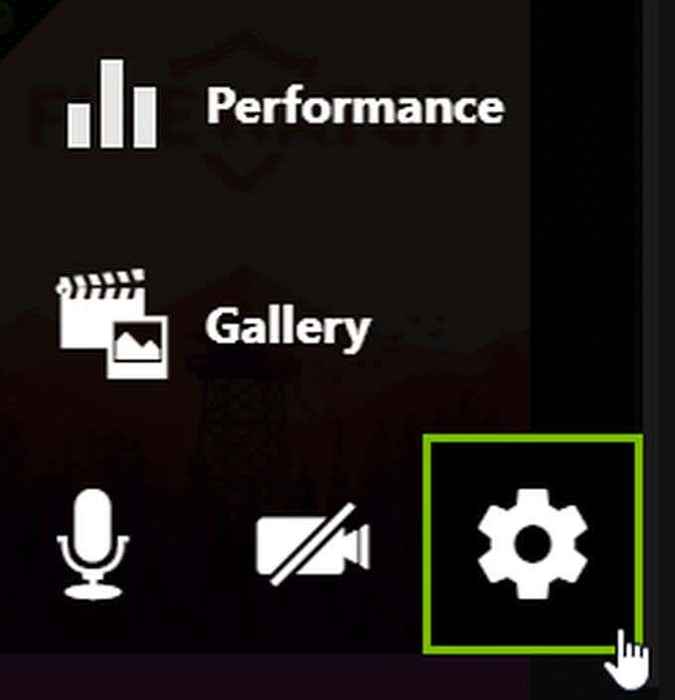
- In diesem Fenster können Sie aus mehreren Einstellungen zu ändern, um sich zu ändern. Einige möchten Sie vielleicht ansehen, umfassen:
- HUD -Layout: Ändern Sie, wie Ihr Streaming -HUD erscheint
- Tastatürkürzel: Ermöglicht Ihnen, zu ändern, welche Schlüssel für bestimmte Aktionen verwendet werden
- Aufnahmen: Wechseln Sie, wo Ihre Aufnahmen gespeichert sind
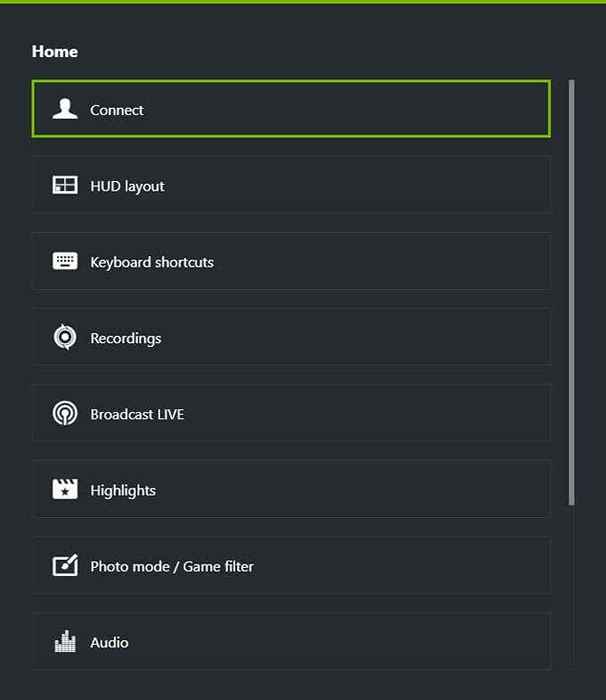
Hier gibt es einige andere gute Einstellungsoptionen, daher lohnt es sich, Ihre Aufzeichnungs- oder Streaming -Erfahrung genau so wie Sie möchten.
Wie sich Nvidia Shadowplay auf das Gameplay auswirkt
Laut der NVIDIA -Website kann die Verwendung der App auf Ihre Spielleistung auswirken. Normalerweise ist dies nur etwa 5% Unterschied, obwohl das Spiel auf Ihrem Computer besonders anspruchsvoll ist, kann es bis zu 10% betragen.
Abgesehen davon wird der Unterschied wahrscheinlich nicht so spürbar sein, es sei denn, Sie spielen ein Spiel, bei dem eine hohe Leistungsrate wichtig ist. Wenn Sie einen leistungsstarken PC haben, wird die Änderung wahrscheinlich nicht viel mehr beeinflussen als jedes andere im Hintergrund, das möglicherweise laufende Programm.
Verwenden von Nvidia Shadowplay
Wenn Sie einen PC mit einer Nvidia -Grafikkarte haben, ist die GeForce Experience -App eine großartige Ressource für Ihre Aufzeichnungs- und Streaming -Anforderungen. Wenn Sie diesem Leitfaden folgen, sollten Sie in kürzester Zeit in der Lage sein, sich einige Qualitätsaufnahmen oder Streaming auf Ihrer Lieblingsplattform zu machen.
- « Was ist einfach Anti-Cheat unter Windows 10 und ist es sicher?
- Was ist ehprivjob.exe und brauchst du es? »

